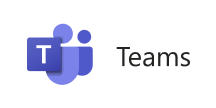各製品の資料を入手。
詳細はこちら →製品をチェック
Pentaho Report Designer にMicrosoft Teams のデータに連携して分析
Pentaho BI ツールでMicrosoft Teams のレポートを作成。
加藤龍彦デジタルマーケティング
最終更新日:2022-03-16
この記事で実現できるMicrosoft Teams 連携のシナリオ
こんにちは!ウェブ担当の加藤です。マーケ関連のデータ分析や整備もやっています。
CData JDBC Driver for MSTeams はダッシュボードや帳票ツールからリアルタイムMicrosoft Teams のデータへの連携を可能にします。この記事では、Microsoft Teams をJDBC データソースとして接続する方法と、Pentaho でMicrosoft Teams を元に帳票を作成する方法を説明します。
接続と帳票の作成
- インストールディレクトリの[lib]サブフォルダ内のJAR ファイルをコピーし、Pentaho のディレクトリ内の\Report-Designer\lib\jdbc\ フォルダに配置します。
- \Report-Designer\ フォルダのreport-designer.bat ファイルを起動し、Report-Designer UI を開きます。
以下の手順でドライバーを新しいデータソースに設定します。[Data]>[Add Data Source]>[Advanced]>[JDBC (Custom)]とクリックし、新しいMicrosoft Teams 接続を作成します。ダイアログが表示されたら、次のように接続プロパティを設定します。
Custom Connection URL property:JDBC URL を入力。初めに以下を入力し jdbc:msteams: 次にセミコロン区切りで接続プロパティを入力します。
組込みOAuth 接続でMS Teams にアクセス可能です。接続すると、CData 製品はデフォルトブラウザでOAuth エンドポイントを開きます。ログインして、CData 製品にアクセス許可を与えます。CData 製品がOAuth プロセスを完了します。詳細はヘルプドキュメントの「OAuth 認証の使用」を参照してください。
以下は一般的なJDBC URL です:
jdbc:msteams:InitiateOAuth=GETANDREFRESH;- Custom Driver Class Name:cdata.jdbc.msteams.MSTeamsDriver と入力。
- User Name:認証するユーザーネーム。
- Password:認証するパスワード。

レポートに Microsoft Teams のデータを追加
これで、Microsoft Teams の帳票を作成する準備が整いました。
-
帳票にMicrosoft Teams のデータソースを追加します:[Data]>[Add Data Source]>[JDBC]をクリックし、データソースを選択します。
クエリを設定します。この記事では次を使います:
SELECT subject, location_displayName FROM Teams WHERE Id = 'Jq74mCczmFXk1tC10GB'
- 帳票にチャートをドラッグし、ダブルクリックしてチャートを編集します。帳票を実行して、チャートを表示します。このクエリ結果を使って、Teams テーブルのシンプルなチャートを作成することができます。
- 帳票を実行して、チャートを見てみましょう。